Aici vei învăța cele mai eficiente comenzi de la tastatură pentru Google Slides. Cu aceste scurtături, îți vei accelera procesul de lucru, astfel încât să poți lucra mai repede și mai ușor în prezentările tale. Acest lucru este deosebit de util dacă lucrezi frecvent cu Google Slides și dorești să fii mai productiv.
Rezultate principale
- Comenzile de la tastatură te ajută să îți optimizezi munca în Google Slides.
- Obișnuiește-te cu comenzile folosite frecvent pentru a economisi timp.
- Poti folosi aceste scurtături și în alte programe, ceea ce oferă o experiență de utilizare uniformă.
Ghid pas cu pas
1. Înțelegerea de bază a comenzilor de la tastatură
Cele mai importante comenzi de la tastatură sunt adesea similare pentru multe programe de calculator și te ajută să folosești eficient funcțiile de bază. Poți accesa comenzile pentru diferite platforme, cum ar fi PC, Mac sau Chrome OS. Cea mai simplă modalitate este să consulți o tabelă cu acțiunile frecvent folosite.
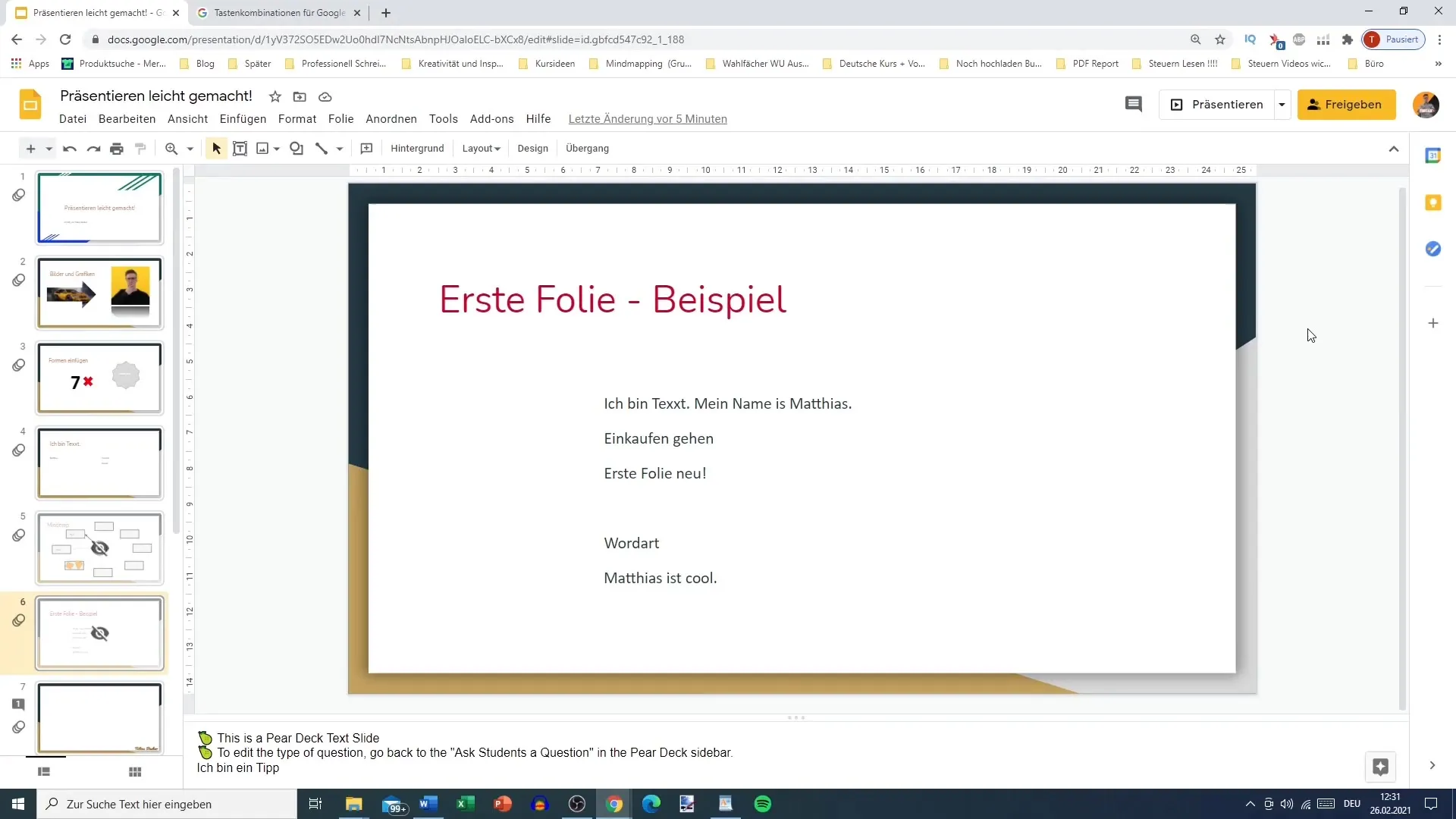
2. Crearea unei noi diapozitive
Prin combinarea „Control + M”, poți crea rapid o nouă diapozitivă. Asigură-te că te afli în afara câmpului de text înainte de a folosi această combinație.
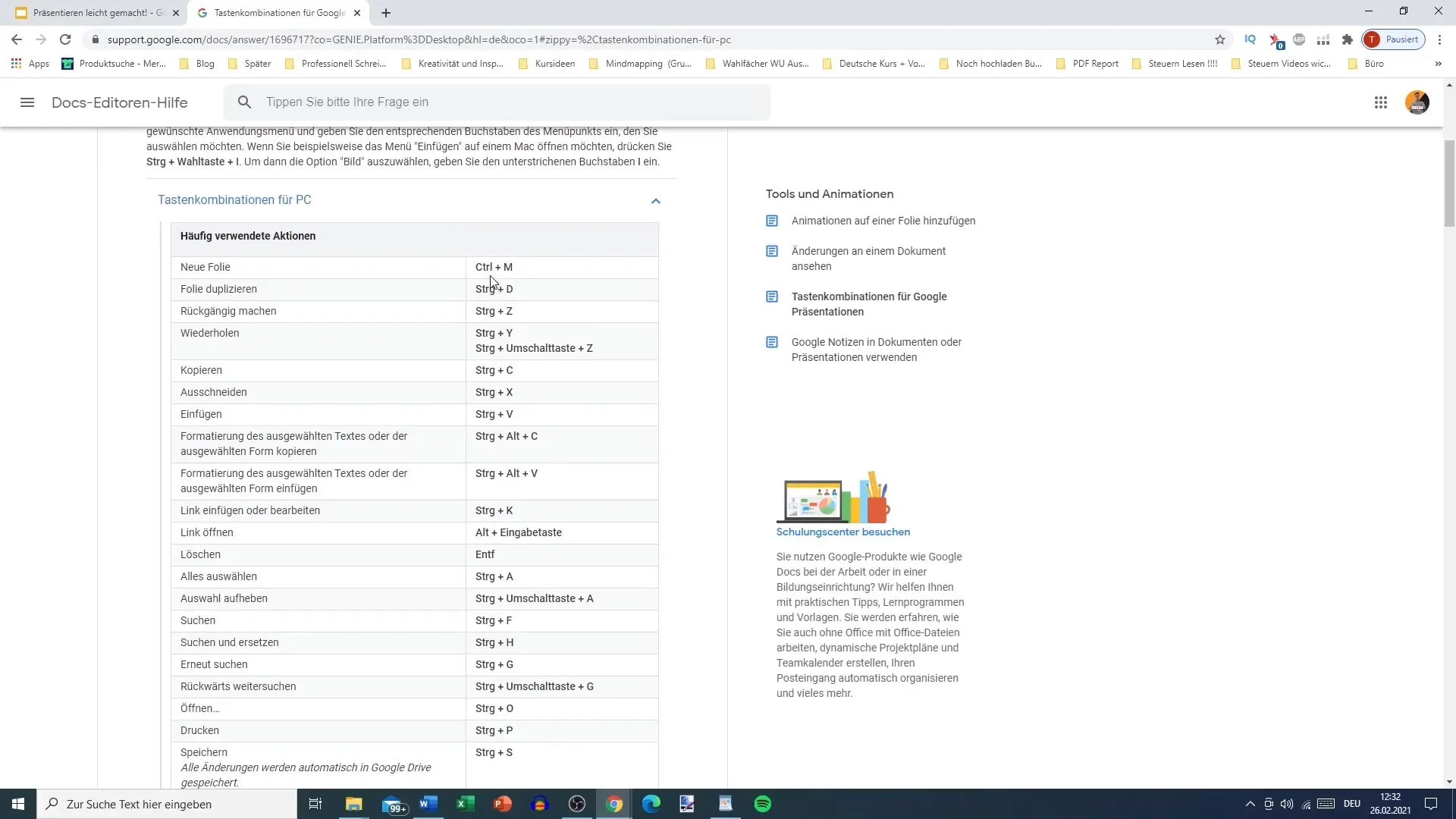
3. Duplicarea unei diapozitive
Dacă dorești să duplici o diapozitivă, apasă „Control + D”. Acest lucru este deosebit de util atunci când ai nevoie de conținut sau layout-uri similare în mod repetat.
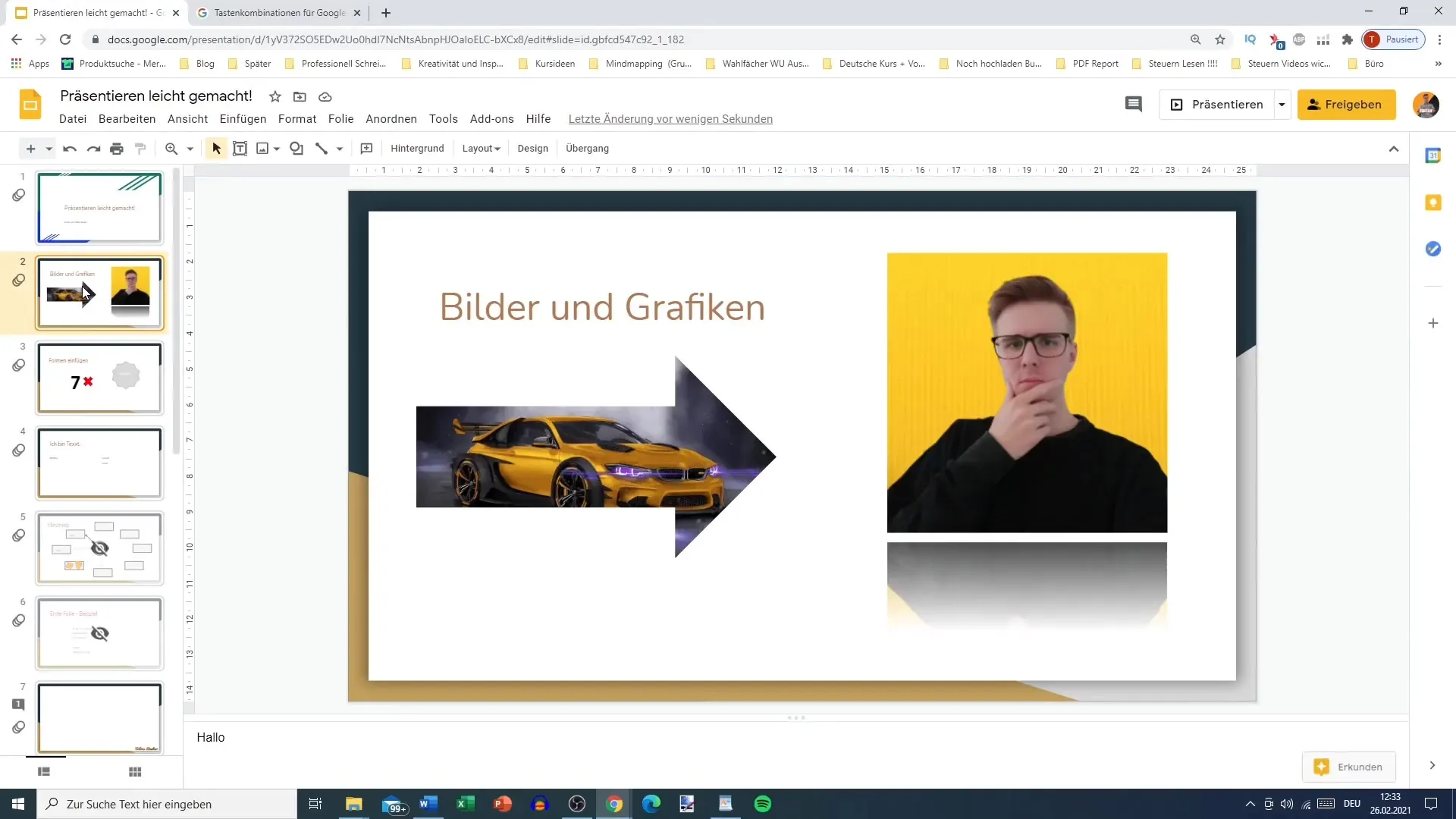
4. Anularea ultimului pas
O altă comandă importantă este „Control + Z” pentru a anula ultimul pas efectuat. Această comandă este universală și funcționează nu numai în Google Slides, ci și în multe alte aplicații.
5. Copiere, Tăiere și Lipire
Copierea, tăierea și lipirea conținutului se fac cu scurtăturile „Control + C”, „Control + X” și „Control + V”. Aceste comenzi de bază le poți folosi în aproape orice program și vei întâlni frecvent la locul de muncă.
6. Documente și funcția de imprimare
Pentru a deschide un document nou, folosește „Control + O”. Dacă dorești să tipărești prezentarea ta, apasă „Control + P”. Aceste comenzi te ajută să navighezi rapid între documente și să inițiezi comenzi de imprimare.
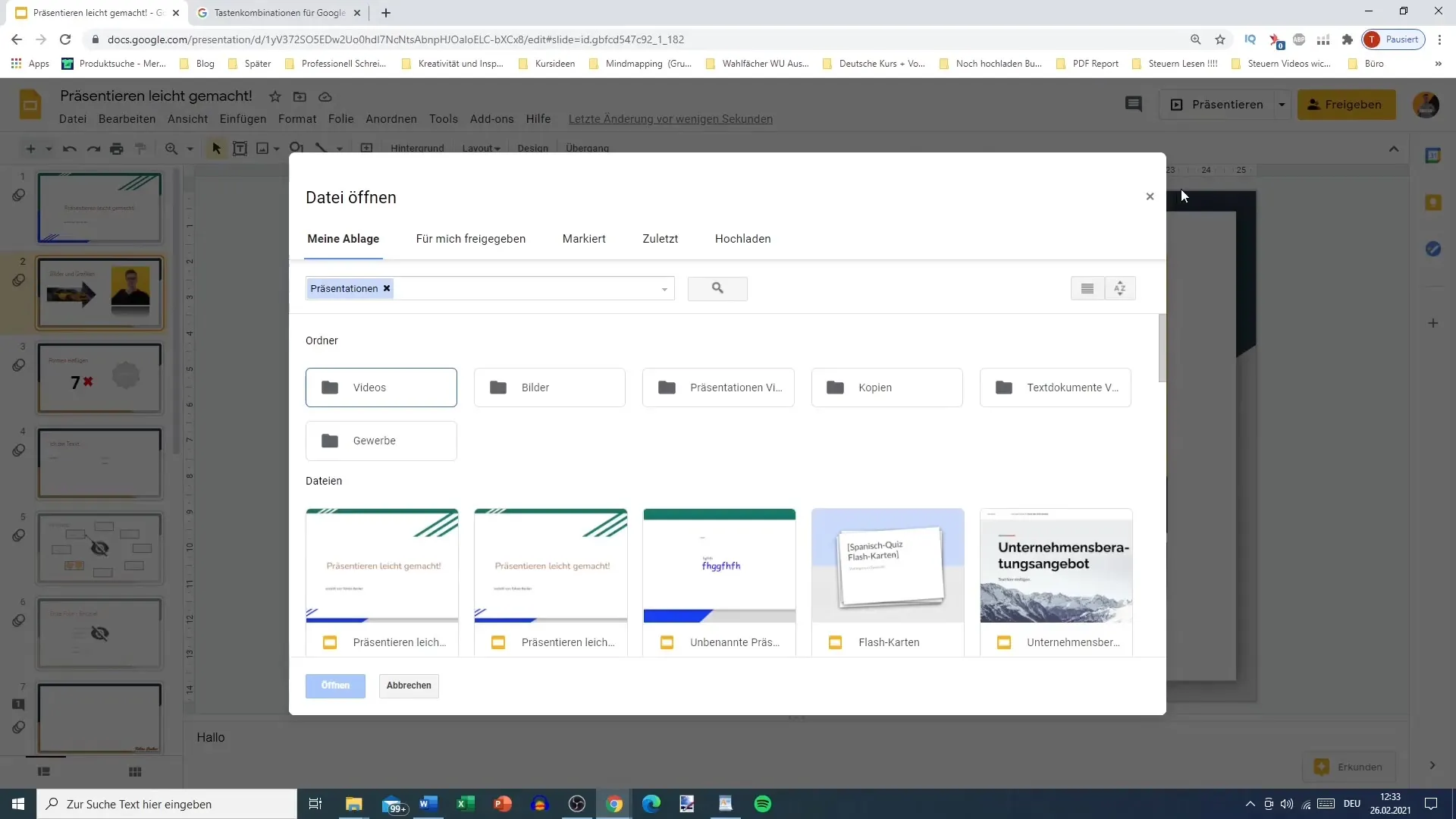
7. Centrarea textului
Pentru a centra textul, folosește „Control + Shift + E”. Această combinație poate părea uneori puțin complicată dacă ești obișnuit cu meniul contextual, dar comanda se desfășoară destul de eficient.
8. Lucrul cu videoclipuri
Dacă lucrezi în Google Slides cu videoclipuri, poți folosi „Avansare” și „Derulare înapoi”. Aceste funcții sunt obișnuite în player-ele video și te ajută să ajungi rapid la secțiunea dorită a unui videoclip.
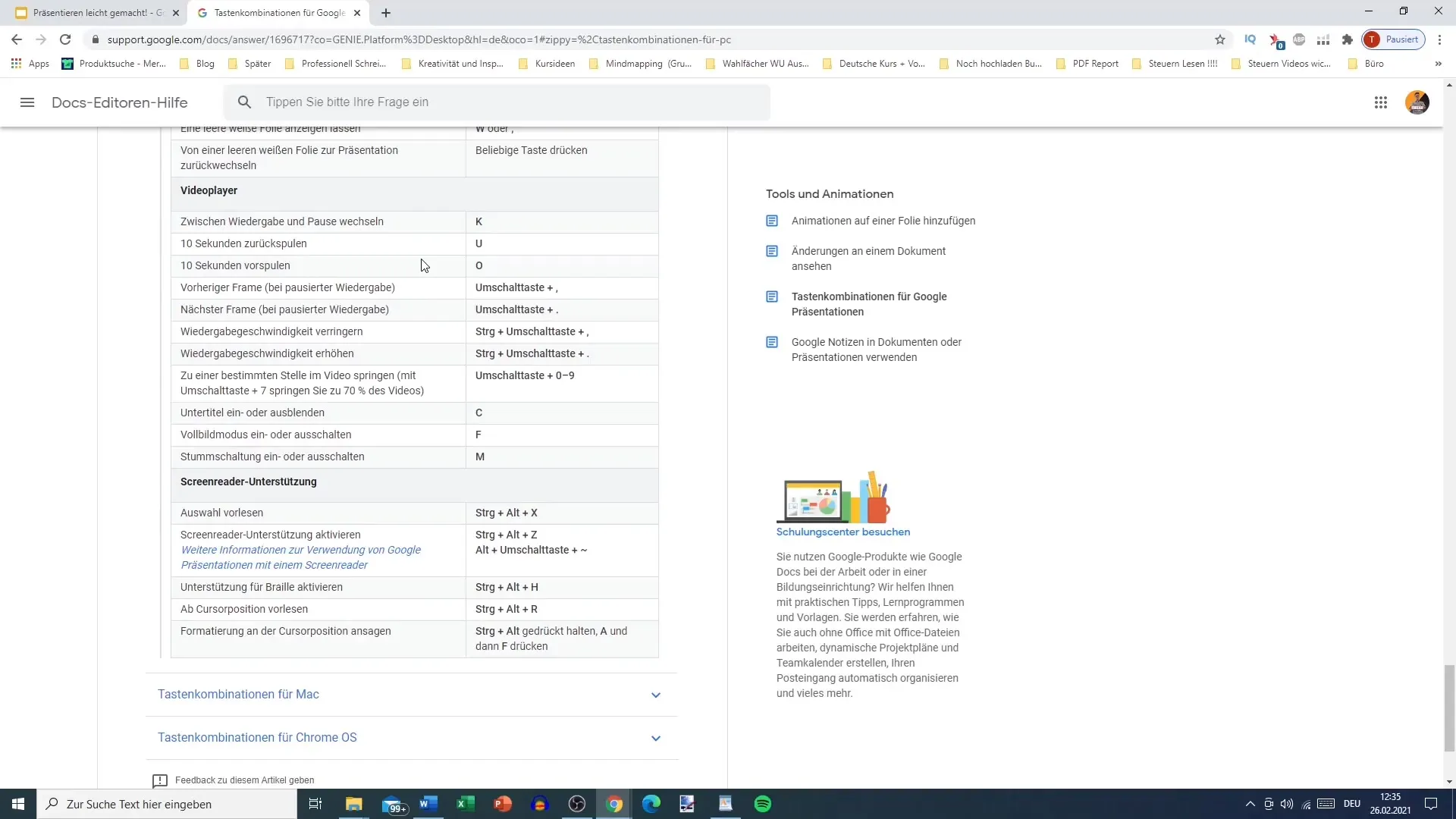
9. Utilizarea unei liste de comenzi
Este recomandat să îți salvezi sau să tipărești o listă de comenzi de la tastatură importante. Astfel, vei avea mereu acces la scurtături și le vei putea verifica rapid.
10. Sfaturi finale
La final, după ce ai învățat comenzile cele mai folosite, ar trebui să îți găsești propria combinație preferată. Gândește-te care comenzi sunt cele mai importante pentru tine și concentrează-te pe integrarea lor în rutina ta zilnică.
Sumar
În această ghid poți să vezi comenzile de la tastatură esențiale pentru Google Slides. Cu acestea, poți să îți optimizezi munca zilnică și să economisești timp. Amintește-ți să exersezi în mod regulat pentru a automatiza comenzile.
Întrebări frecvente
Ce sunt comenzile de la tastatură?Comenzile de la tastatură sunt combinații de taste care te ajută să executeți funcțiile în software-uri în mod mai eficient.
Cum pot crea o diapozitivă nouă în Google Slides?Apasă „Control + M” pentru a adăuga rapid o diapozitivă nouă.
Pot folosi comenzile de la tastatură și în alte programe?Da, multe dintre comenzile de la tastatură sunt universale și funcționează în diferite aplicații.
Cum pot anula ultimul meu pas?Apasă „Control + Z” pentru a anula ultimul pas efectuat.
Unde pot găsi o listă de comenzi de la tastatură pentru Google Slides?Poti găsi o tabelă în videoclip sau pe diferite resurse online care îți listează comenzile.


